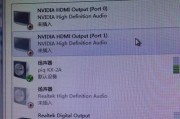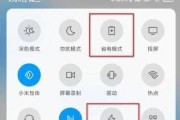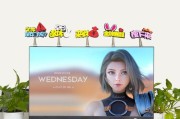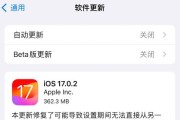电脑已经成为我们日常生活中不可或缺的工具,无论是工作学习还是娱乐休闲。然而,长时间的使用会带来大量电能的消耗,这对环境和我们自己的钱包都不太友好。如何在电脑不使用时自动让其黑屏并启用节能设置呢?本文将详细指导您如何进行电脑的睡眠、黑屏和节能设置,帮助您既省电又能保护视力。
什么是自动黑屏和节能设置?
自动黑屏意味着电脑在一段时间没有任何操作后,会自动关闭显示器以降低能耗,而节能设置则涉及到调整电脑硬件和软件的运行方式,减少电力消耗。这些功能对于节省能源和降低电力支出非常有帮助,同时能够延长电脑硬件的使用寿命。
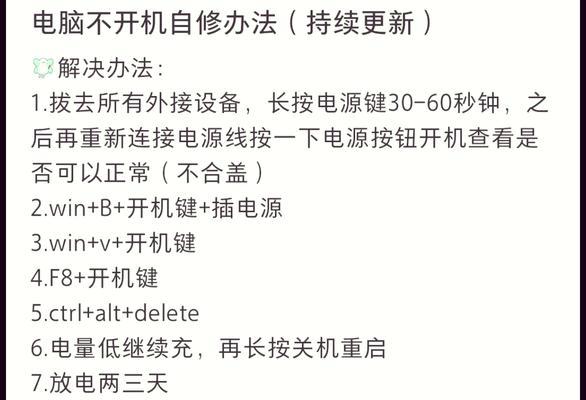
如何设置电脑自动黑屏?
电脑的自动黑屏设置通常在“电源选项”中进行配置,以下是详细的步骤:
1.打开控制面板
在电脑桌面左下角的搜索框中输入“控制面板”,然后点击它以打开。
2.进入电源选项
在控制面板窗口中,选择“硬件和声音”下的“电源选项”。
3.修改电源计划
选择您当前使用的电源计划,然后点击“更改计划设置”。
下一步,点击“更改高级电源设置”。
4.设置显示器关闭的等待时间
在弹出的“电源选项”窗口中,找到“显示”项目,然后点击下拉菜单。
调整“使用电池”和“接通电源”两栏的“关闭显示器”选项,设置您希望电脑在不动时多久后自动黑屏。
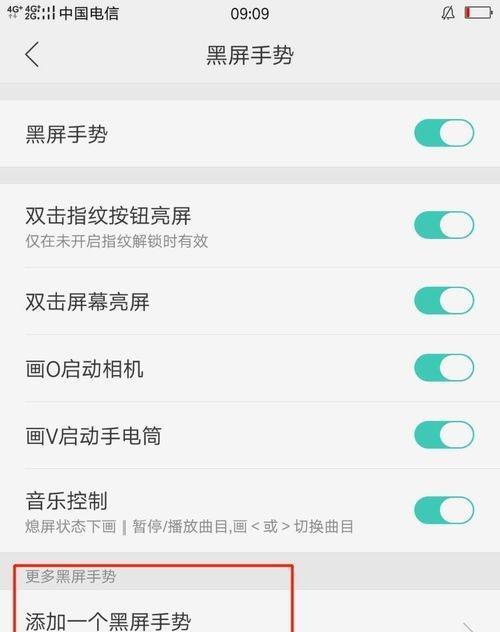
如何进行节能设置?
节能设置不仅限于自动黑屏,还包括其他省电措施:
1.更改电源按钮行为
在“电源选项”窗口,点击左侧的“选择电源按钮的功能”,配置按下电源按钮时电脑是要休眠、关机还是不执行操作。
2.设置电脑睡眠模式
同样在“电源选项”中,选择“选择电源按钮的功能”,然后点击“更改当前不可用的设置”。
找到“使计算机进入睡眠状态”项,并设置您希望的睡眠时间。
3.使用节能模式
对于一些较新的操作系统,您可以选择“节能”模式以进一步节省电量。

延伸阅读:电脑节能的其他方法
除了自动黑屏和睡眠模式之外,还有其他方法可以帮助您节能:
1.调整屏幕亮度:较暗的屏幕使用较少能量。
2.管理启动程序:禁用不必要的启动程序可以减少系统负载。
3.定期清理电脑:磁盘清理和碎片整理能提升电脑效率,从而减少电力消耗。
结语
自动黑屏和节能设置是电脑用户可以轻松实现的节能方式。根据本文提供的步骤和技巧,不做电脑专家也能轻松设置并享受节能带来的好处。希望这些设置能帮助您减少电费支出,同时为环境保护贡献一份力量。这些操作对电脑没有负面影响,您可以放心使用。
标签: #电脑